雨林木风一键安装技术员联盟win7系统教程?
雨林木风一键安装技术员联盟win7系统教程?
重装系统就是在不破坏其他分区数据的情况下,覆盖当前系统盘数据并重新加载新系统的过程。电脑出现故障时,这一操作可以使系统恢复正常状态。今天雨林木风小编就选取代表性强、使用面广的技术员联盟win7系统,演示重装win7系统的具体流程。
重装win7系统前的准备工作:
①进入雨林木风下载并安装最新u盘启动盘制作工具,然后制作办法可参考“雨林木风v9.2装机版u盘一键制作详细教程”;
②下载技术员联盟ghost win7系统iso安装包,将其放入u盘启动盘中;
③设置电脑开机u盘启动,不会的朋友可参考“将u盘启动盘设置为开机首选办法”;
1、将制作好的雨林木风u盘启动盘插到主机usb接口上,然后按电源键启动电脑,屏幕上出现开机画面后按快捷键进入雨林木风主菜单页面,在列表中选择“【02】运行雨林木风win8pE防蓝屏版(新电脑)”,回车确定选项,如下图所示:
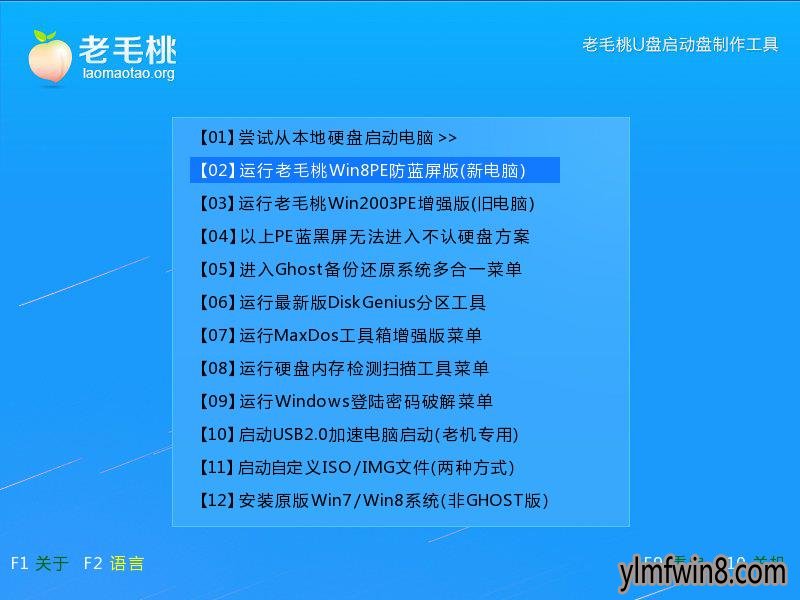
2、双击桌面上的雨林木风pE装机工具,启动程序时一般会自动提取磁盘中的gho文件并显示在映像文件路径下,如下图所示:
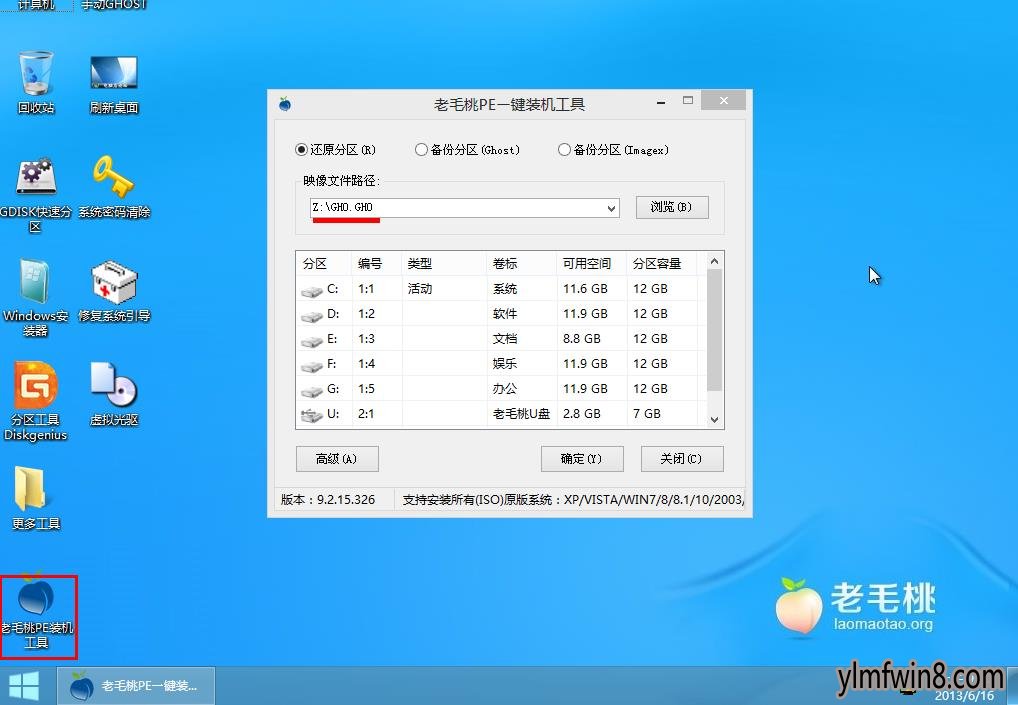
3、若自动提取没有结果,可点击“浏览”按钮手动添加,如下图所示:
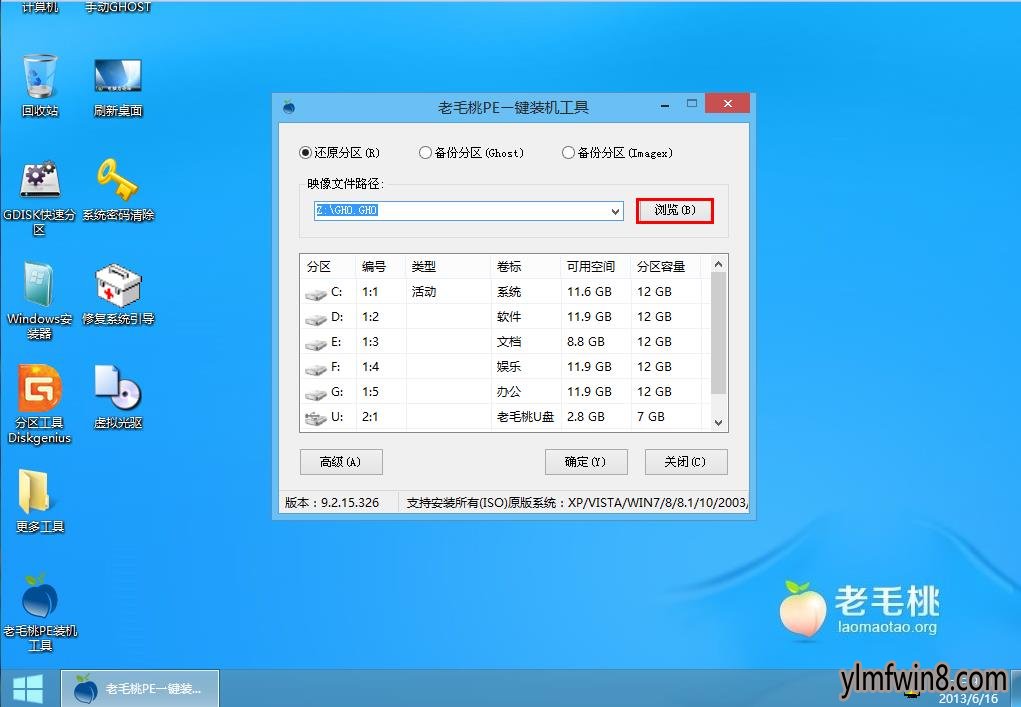
4、在打开窗口中,点击左侧列表的雨林木风u盘,接着选中此前放在里面的技术员联盟win7系统镜像,继续点击“打开”按钮即可加载,如下图所示:
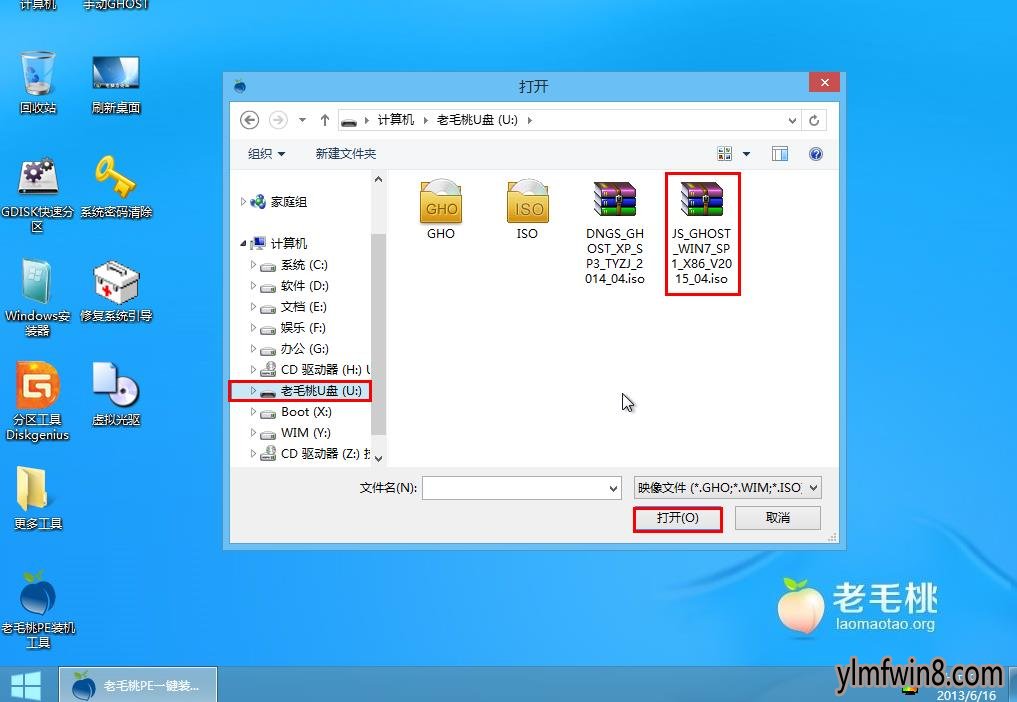
5、接下来返回装机工具主窗口,在分区列表中点击C盘用于存放系统镜像并确定即可,如下图所示:
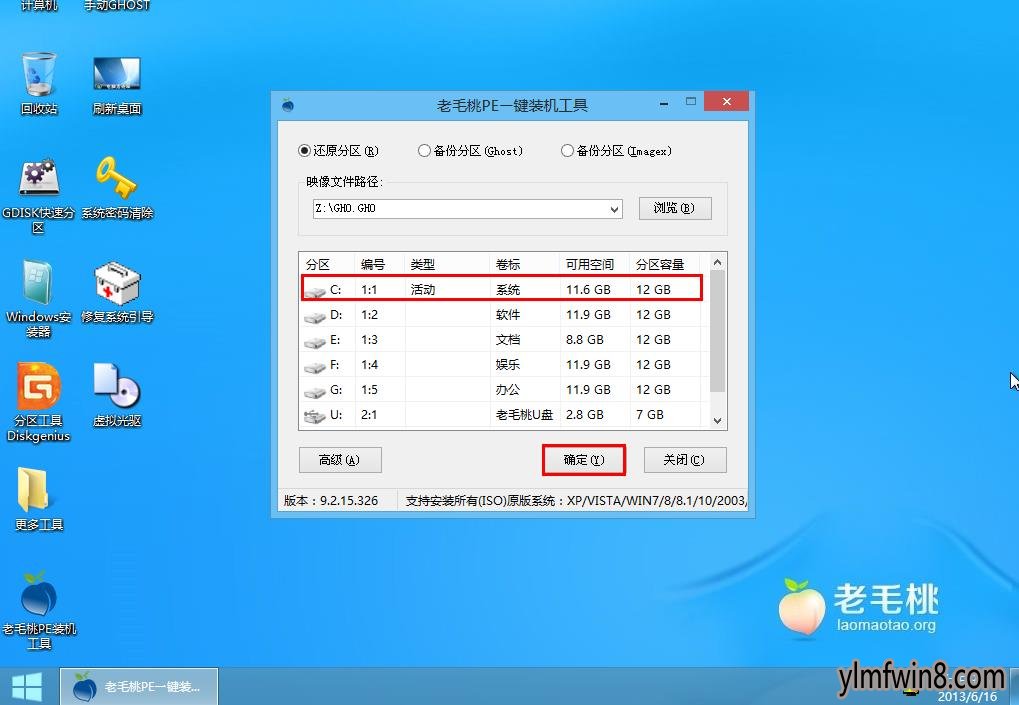
6、随后会提示程序将执行还原操作,直接点击“确定”按钮进入下一步。若有特殊需求可点击高级按钮进行设置,如下图所示:

7、接下来只需等待系统释放完成并重启初始化、进入新系统桌面,如下两图所示:
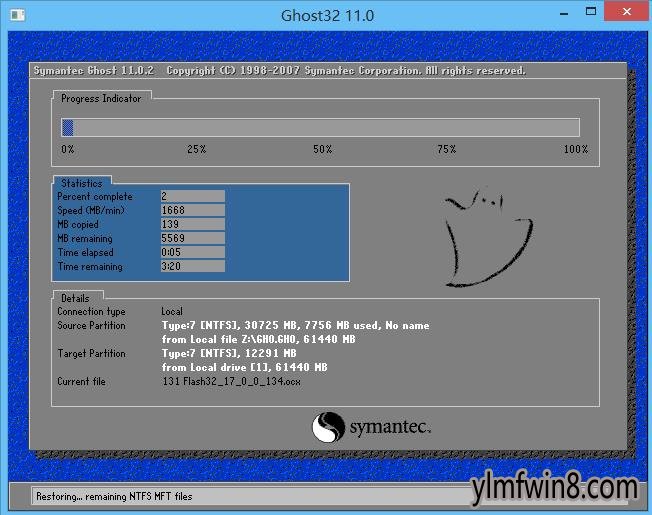

上面介绍的这种办法不单单适用于技术员联盟ghost win7 sp1 x86装机版,其他版本的技术员联盟产品同样可以按照步骤进行安装,雨林木风小编也希望今天的教程对大家有所启发和帮助。
相关文章
更多+手游排行榜
- 最新排行
- 最热排行
- 评分最高
-
动作冒险 大小:322.65 MB
-
角色扮演 大小:182.03 MB
-
动作冒险 大小:327.57 MB
-
角色扮演 大小:77.48 MB
-
卡牌策略 大小:260.8 MB
-
模拟经营 大小:60.31 MB
-
模拟经营 大小:1.08 GB
-
角色扮演 大小:173 MB




































